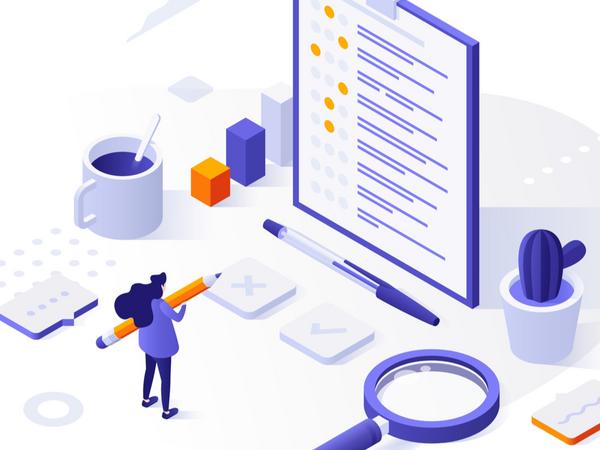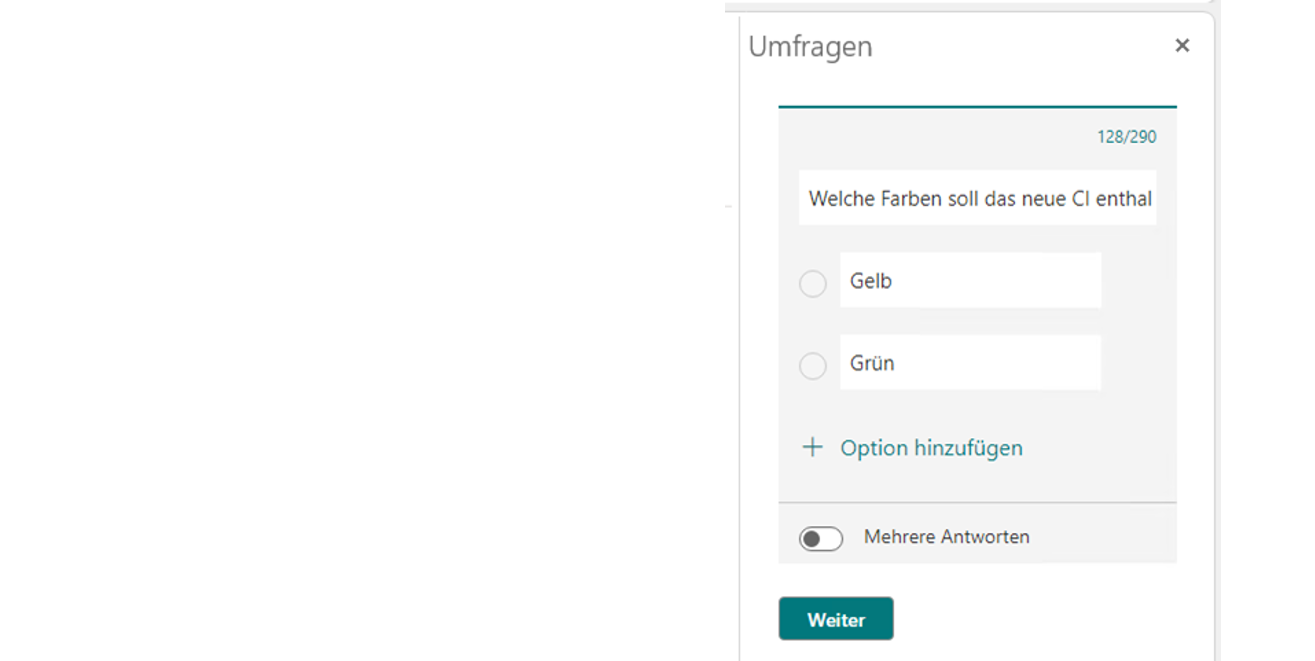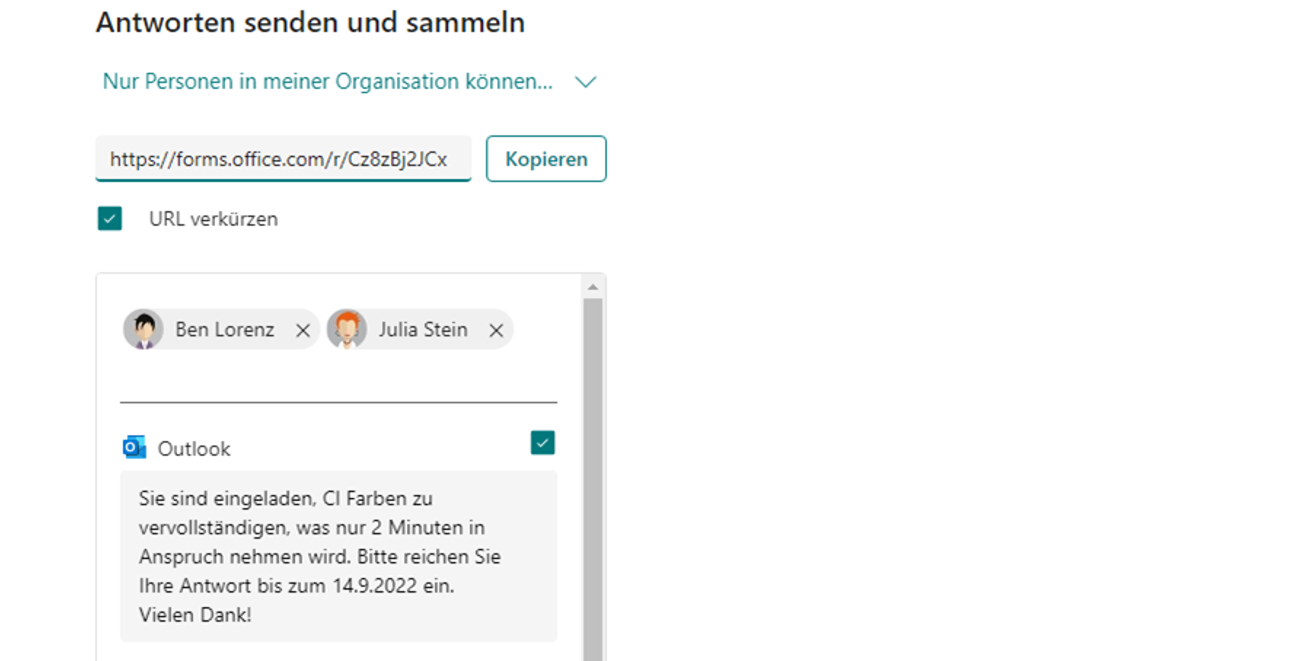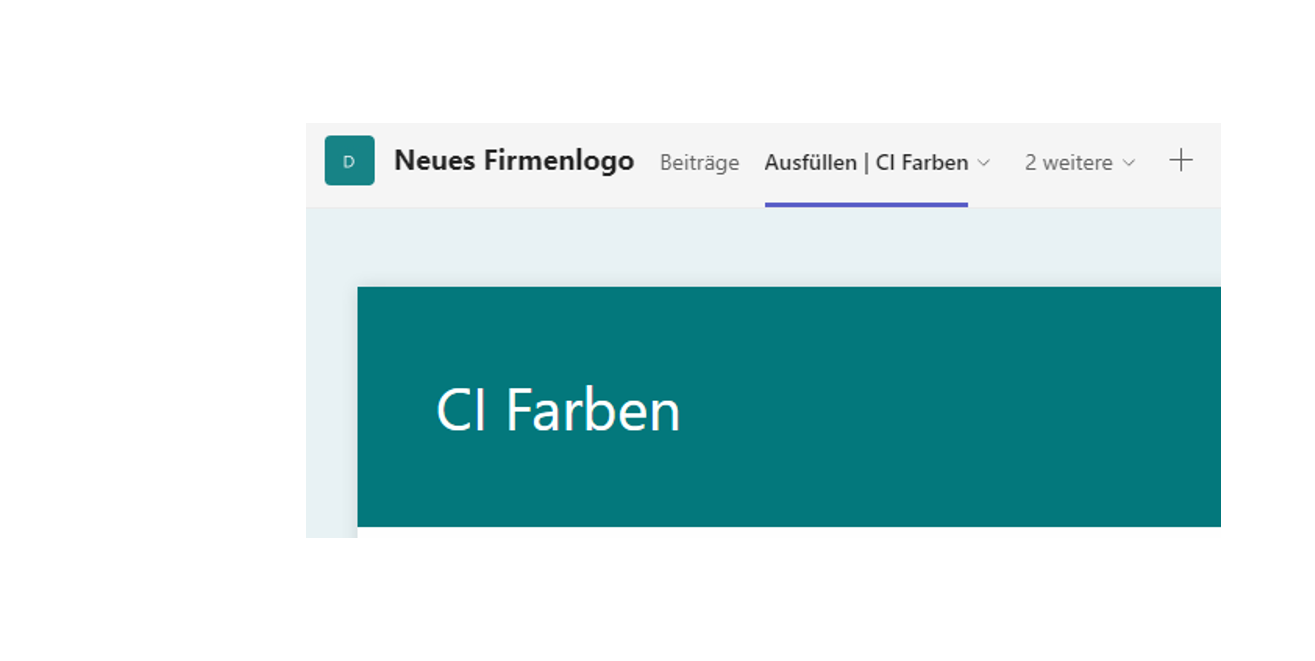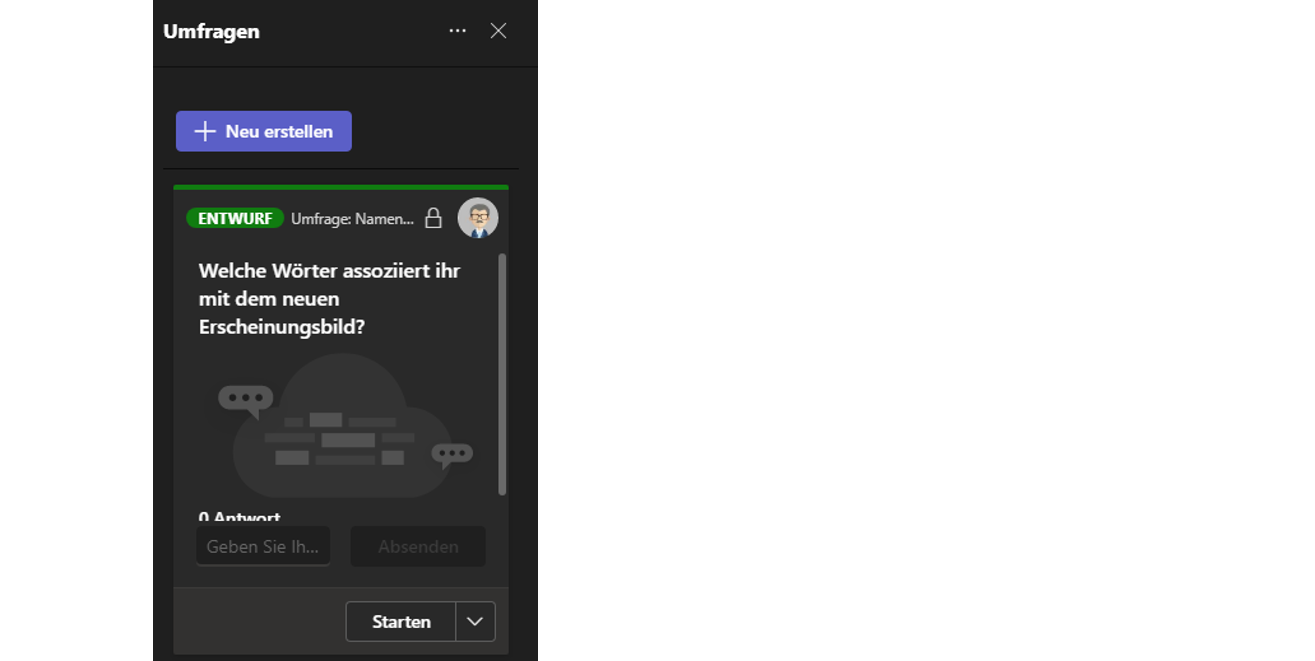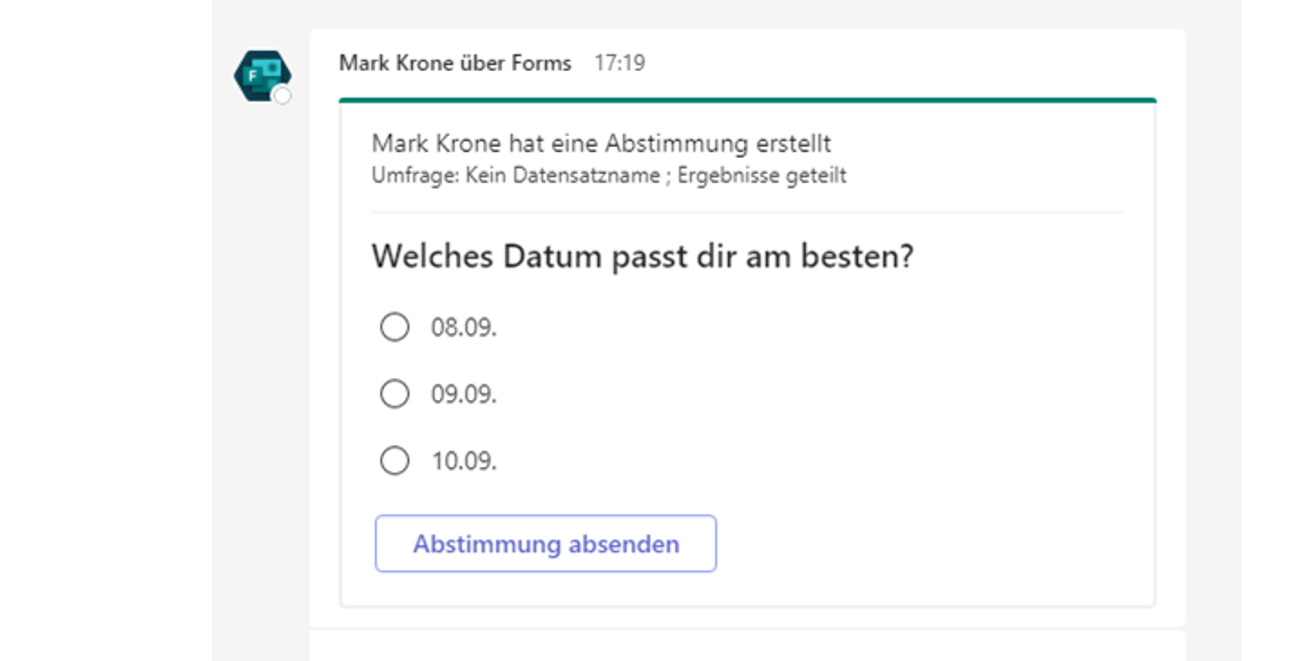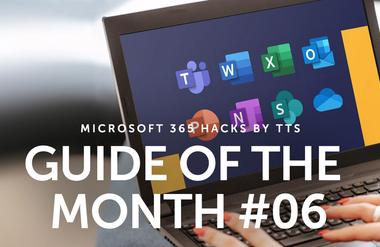Schneller zu Ergebnissen mit MS Forms-Umfragen
Ähnliche Inhalte ansehen
Microsoft 365 Hacks
Mit Microsoft Forms geht es besser: Forms ist das Umfragetool von Microsoft und ermöglicht es Ihnen, mithilfe von Umfragen, Abstimmungen und Quizformularen Feedback einzuholen. Die Antworten erhalten Sie zentral, außerdem wertet Forms die Ergebnisse automatisch für Sie aus. Besonders praktisch ist, dass die App in Microsoft Teams integriert werden kann, denn so können Sie Abstimmungen schnell und einfach in Meetings oder über Teams-Kanäle durchführen. Die Ergebnisse können Sie sich in Echtzeit in einem Meeting oder Kanal anzeigen lassen. Auch in Chats bzw. Gruppenchats können Sie Forms schnell und unkompliziert einbinden, um den Austausch so effizient wie möglich zu gestalten. So steigern Sie die Aufmerksamkeit der Teilnehmenden in einem Meeting und erhöhen die Produktivität in Ihrem Team.
Forms-Umfragen können Sie aber nicht nur in Microsoft Teams integrieren, sondern auch direkt in E-Mails nutzen oder Links zu größeren Umfragen versenden.
Umfragen, Abstimmungen und Quizformulare können Sie also auf verschiedenste Wege in Ihren Arbeitsalltag integrieren. Wir schauen uns fünf Möglichkeiten genauer an:
Kurzumfrage in einer Mail
Kurze Umfragen können Sie als funktionales Element direkt in eine E-Mail integrieren. Die Empfänger:innen brauchen keinem Link zu folgen, um an der Umfrage teilzunehmen. Diese Funktion ist in Outlook unter der Registerkarte Einfügen zu finden, wenn Sie eine neue Nachricht verfassen.
Umfrage per Mail versenden
Erstellen Sie Umfragen mit mehreren Antwortmöglichkeiten und mit verschiedenen Fragetypen, und teilen Sie diese über Antworten sammeln mit Ihren Kontakten via Outlook. Alternativ können Sie den Link zur Besprechung kopieren und in eine E-Mail in Outlook einfügen.
Befragung in einer Teams-Registerkarte
Forms-Umfragen können Sie auch als Registerkarte zu einem Kanal hinzufügen. Dabei können Sie auswählen, ob Sie eine bestehende Umfrage zum Ausfüllen teilen oder gemeinsam mit Ihrem Team eine neue Umfrage erstellen möchten. Klicken Sie dazu auf das Pluszeichen neben den Registerkarten, und wählen Sie die Forms-App aus.
In einer Teams-Besprechung
Als Organisator:in eines Meetings können Sie vorab eine Umfrage erstellen, die Sie später, während des Termins, liveschalten. Auf diese Weise können die Teilnehmenden die Umfrage direkt beantworten, die Ergebnisse werden direkt ausgewertet und allen Teilnehmenden beispielsweise als Wortwolke angezeigt.
Per Chat in Teams
Auch in einem Teams-Chat können Sie mit Forms eine Umfrage durchführen. Die Ergebnisse werden direkt im Chat geteilt. Diese Funktion eignet sich besonders für Gruppenchats. Klicken Sie unterhalb des Nachrichtenfelds auf das Forms-Icon, und erstellen Sie Ihre Umfrage.
Ähnliche Inhalte ansehen
Microsoft 365 Hacks